Как да активирате екранната клавиатура
Екранната клавиатура е отличен инструмент, който помага на потребител на компютър в най-неочаквани ситуации, когато физическо устройство се повреди по някаква причина.
Съдържанието на статията
Функции за активиране на екранната клавиатура
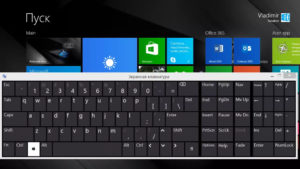 Във версия 10 Windows Има до 2 опции на екрана, едната от които е малко по-проста. Методите за включването им също се различават, но кои Кое е по-дълго и кое по-бързо е трудно да се каже. За да изведете клавиатурата по-прост, трябва да преместите курсора на мишката в долния десен ъгъл, щракнете с десния бутон върху часовника.
Във версия 10 Windows Има до 2 опции на екрана, едната от които е малко по-проста. Методите за включването им също се различават, но кои Кое е по-дълго и кое по-бързо е трудно да се каже. За да изведете клавиатурата по-прост, трябва да преместите курсора на мишката в долния десен ъгъл, щракнете с десния бутон върху часовника.
Ще се появи изтеглящ се списък с налични свойства, трябва да изберете „Показване на бутона на сензорната клавиатура“ щракнете там. Сега бутоните са виртуални клавиатури наличен до бутона за промяна на езика. За да го стартирате, просто трябва да кликнете върху прекия път в долния десен ъгъл.
Клавиатурата, която предлага малко повече функционалност, се стартира с помощта на комбинация от горещи бутони, които отварят ред. В долния ляв ъгъл ще се появи ред, трябва да въведете командата „osk“ в него и да натиснете „enter“ и това е, клавиатурата ще започне.
Как да активирате екранната клавиатура на Windows 10
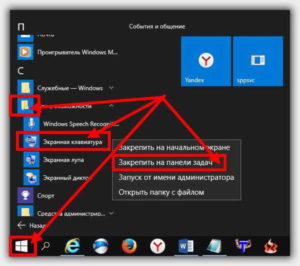 За да използвате виртуалните клавиатури, предоставени от разработчиците в операционната система, трябва да използвате един от двата метода, представени и описани по-горе.
За да използвате виртуалните клавиатури, предоставени от разработчиците в операционната система, трябва да използвате един от двата метода, представени и описани по-горе.
- Първата клавиатура няма поле с цифри, дисплеят на бутоните е опростен, изобщо няма бутони като „Начало“ и „PgUp“. Предимството на тази клавиатура е, че може да се монтира панели задачи с няколко щраквания на мишката.
- Втората клавиатура предлага по-разширена функционалност; тя съдържа всички бутони, които се намират на физическото устройство. Вторият вариант е по-удобен, тъй като пълната функционалност е достъпна веднага, без допълнителни манипулации. Въпреки това няма опция за закачане на тази клавиатура към лентата на задачите. И двете опции имат функция за предсказване на въведения текст, което ви позволява да ускорите писането.
За да конфигурирате виртуално устройство, трябва да отидете в секцията „Настройки“. За да направите това, щракнете върху „Старт“, след което в менюто „Опции“ трябва да изберете „Достъпност“ и след това „Клавиатура“. В менюто с настройки, което се показва, можете да активирате или деактивирате звука при натискане на горещи бутони. Възможност за деактивиране на залепващи бутони, подчертаващи етикети и др.
Как да активирате екранната клавиатура в Windows 7
 Стартирането също се предлага в няколко опции. Първата опция е най-простата; трябва да щракнете с левия бутон върху бутона "Старт" и да въведете "Екран" в лентата за търсене на лаптопа. В списъка с резултати, който се показва, изберете желания елемент.
Стартирането също се предлага в няколко опции. Първата опция е най-простата; трябва да щракнете с левия бутон върху бутона "Старт" и да въведете "Екран" в лентата за търсене на лаптопа. В списъка с резултати, който се показва, изберете желания елемент.
Вторият метод е по-сложен; трябва да извикате контролния панел с помощта на горещи бутони или също чрез менюто "Старт".След това отидете в раздела „Достъпност“, след това „Център за лесен достъп“. По-долу ще ви бъдат предложени опции за това, което търсите, сред тях ще има електронна клавиатура, всичко, което трябва да направите, е да кликнете върху желания елемент.
Можете да направите настройките, като щракнете върху „Опции“ в долната дясна част. Ще се отвори специален прозорец, в който потребителят може да направи необходимите корекции и настройки. След като бъдат зададени необходимите работни параметри, щракнете Щракнете върху бутона „Ok“ и настройките ще бъдат приложени автоматично.
Защо екранната клавиатура не се включва?
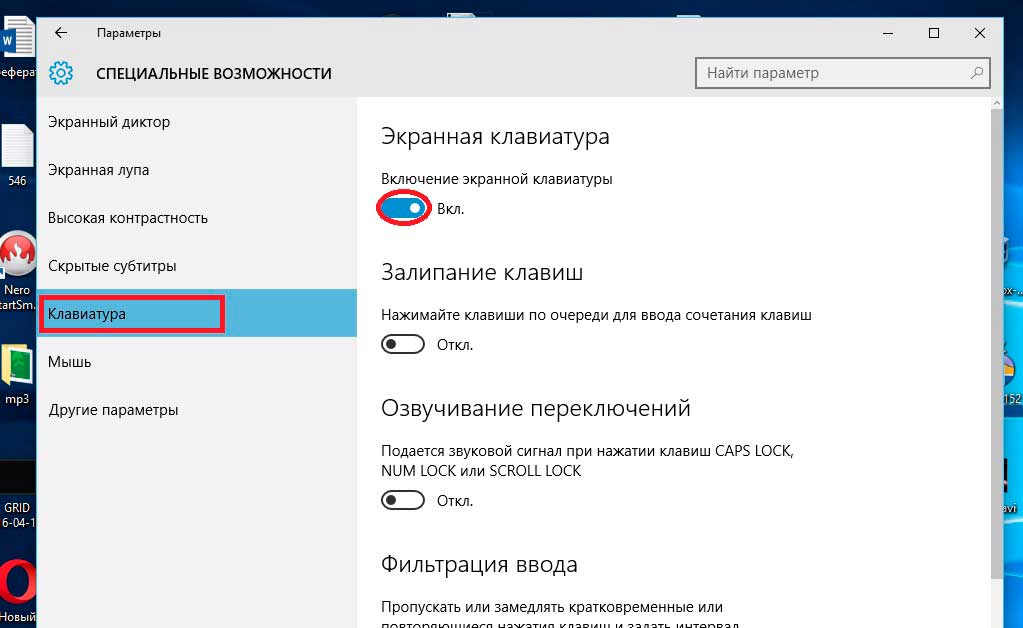 Когато дадено физическо устройство се повреди, то напрегнато, но специално неудобство не причинява никаква вреда, защото има вграден виртуален аналог. Когато обаче виртуалната клавиатура откаже да се включи нещата стават сериозни. Потребителят става буквално безпомощен, е ограничен само до няколко манипулации, които могат да бъдат извършени с компютърна мишка. Останалите функции са в режим стоп.
Когато дадено физическо устройство се повреди, то напрегнато, но специално неудобство не причинява никаква вреда, защото има вграден виртуален аналог. Когато обаче виртуалната клавиатура откаже да се включи нещата стават сериозни. Потребителят става буквално безпомощен, е ограничен само до няколко манипулации, които могат да бъдат извършени с компютърна мишка. Останалите функции са в режим стоп.
Разбира се, можете да опитате да го отворите чрез контролния панел на монитора или през трея (къде се намира зависи от версията на операционната система, която използвате). Но се случва, че дори и по този начин е невъзможно да го стартирате. Проблемът се крие в софтуера на компютъра, възможно заразяване на устройството с вируси, зловреден софтуер, който нарушава работата на процесите.
Решаване на проблеми с екранната клавиатура
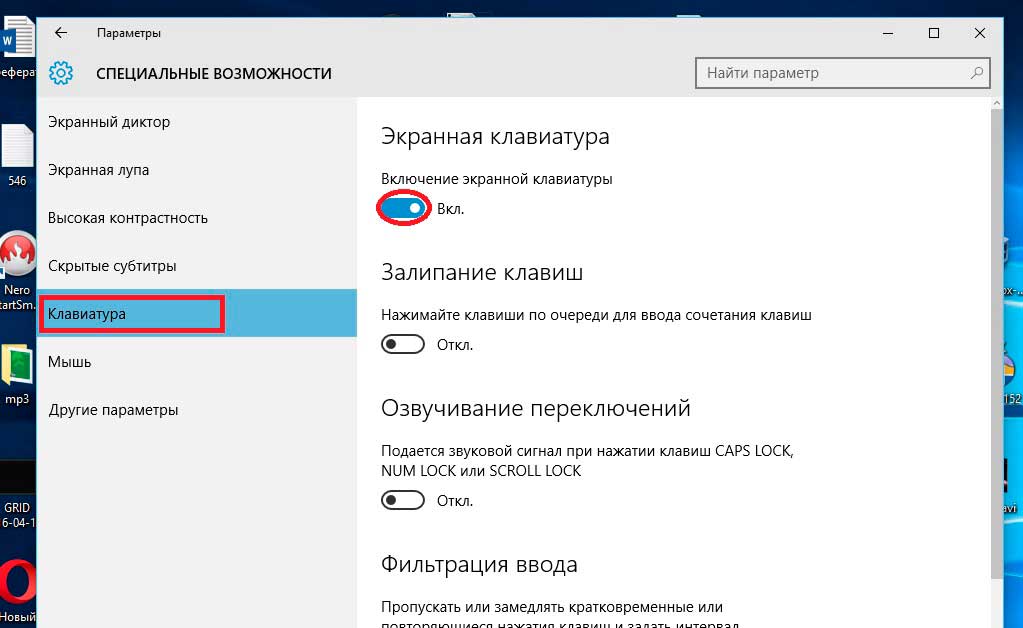 По-лесно е да се реши проблем с виртуално устройство, отколкото с физическо, но ще отнеме повече време. Първото нещо, което трябва да направите, е да извършите пълно сканиране на устройството.За тази цел са подходящи специализирани програми, които преди това трябваше да инсталирате на вашия персонален компютър. Необходимо е да сканирате устройството за остарели софтуер софтуер, повредени файлове, липсващи компоненти по някаква причина.
По-лесно е да се реши проблем с виртуално устройство, отколкото с физическо, но ще отнеме повече време. Първото нещо, което трябва да направите, е да извършите пълно сканиране на устройството.За тази цел са подходящи специализирани програми, които преди това трябваше да инсталирате на вашия персонален компютър. Необходимо е да сканирате устройството за остарели софтуер софтуер, повредени файлове, липсващи компоненти по някаква причина.
Забележка, че трябва да имате интернет връзка по време на тези операции, това ще ви позволи бързо да разрешите повечето от възникващите проблеми. След анализ от специализирани програми е необходимо да се извърши анализ от няколко антивирусни програми на свой ред, което ще позволи на потребителя да види пълната картина на възникналия проблем. Може би проблемът се крие в малък злонамерен файл, който е попаднал на вашия компютър чрез изтегляне на програма или файл от ненадежден източник.
Ако всички горепосочени операции и взаимодействия с различни програми не помогнаха за решаването на проблема, има само 2 последни опции, които се препоръчват да се използват само ако нищо друго не помогне.
Първият метод е да върнете системата до една от точките за възстановяване. Много е добре, ако има точка за възстановяване, датираща от вчера, това ще ви позволи по-точно да оцените ситуацията и да разберете какво е причинило проблема. По този начин няма да загубите повечето си файлове.
Вторият метод е да върнете операционната система до фабричните настройки. Този метод се използва в краен случай, тъй като всички потребителски настройки, всички изтеглени файлове и програми се изтриват. Голямо предимство на този метод е, че ще получите чиста операционна система. Недостатъкът е, че ще трябва да преинсталирате целия необходим софтуер и специализирани програми.





